瑞芯微RK3568芯片是一款定位中高端的通用型SOC,采用22nm制程工艺,搭载一颗四核Cortex-A55处理器和Mali G52 2EE 图形处理器。RK3568 支持4K 解码和 1080P 编码,支持SATA/PCIE/USB3.0 外围接口。RK3568内置独立NPU,可用于轻量级人工智能应用。RK3568 支持安卓 11 和 linux 系统,主要面向物联网网关、NVR 存储、工控平板、工业检测、工控盒、卡拉 OK、云终端、车载中控等行业。
【实验平台】:迅为RK3568开发板
【视频介绍】:iTOP-RK3568 | 新一代Alot设备平台的优秀典范
【内容来源】《iTOP-3568开发板快速使用编译环境手册》
【全套资料及网盘获取方式】联系客服加入售后技术支持群内下载
目录
第3章 Ubuntu基础操作及设置
3.1 Ubuntu系统开关机
在安装完虚拟机ubuntu系统以后,要正确的进行开关机操作,如果开关机操作不当,可能会造成虚拟机ubuntu系统崩溃,所以当我们结束在ubuntu系统上的工作以后,要正确进行关机,开机操作。
关闭Ubuntu系统:
1 在 VMware 的菜单栏上有一个启动、停止、关闭的快捷按钮,我们首先使用鼠标点击下拉箭头,会展开该按钮的所有功能,如下图所示:
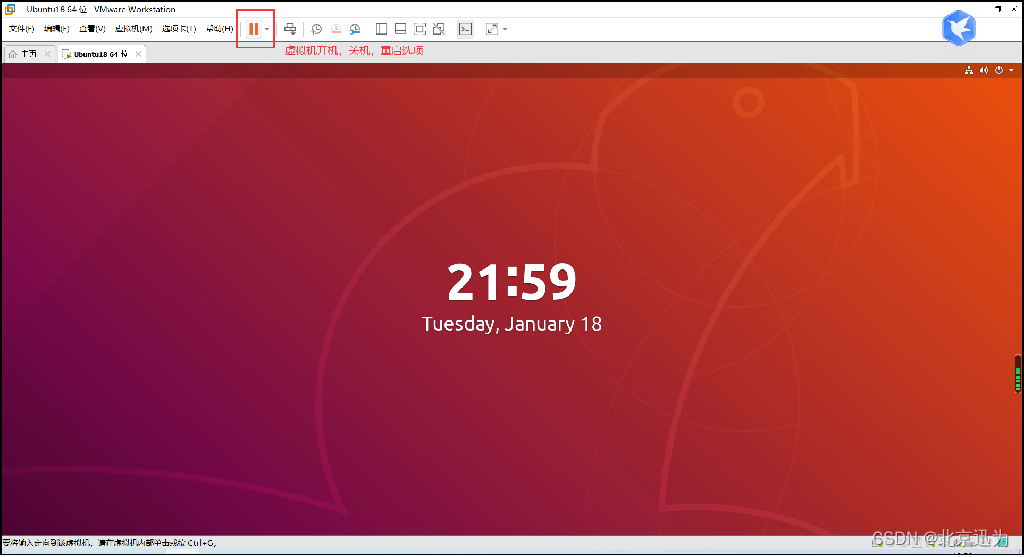
2 此时Ubuntu 处于运行状态,点击下拉菜单里面的“关机(O)”按钮,即可关闭 Ubuntu虚拟机,如下图所示:
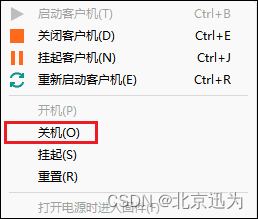
3 点击“关机”选项后,会提示关机对话框,点击“关机”按钮,如下图所示:

4 等到关机完成, 如下图所示:

打开Ubuntu系统
1 直接点击开机即可,如下图所示:

2 此时会弹出对话框, 我们点击“否” 按钮, 如下图所示:
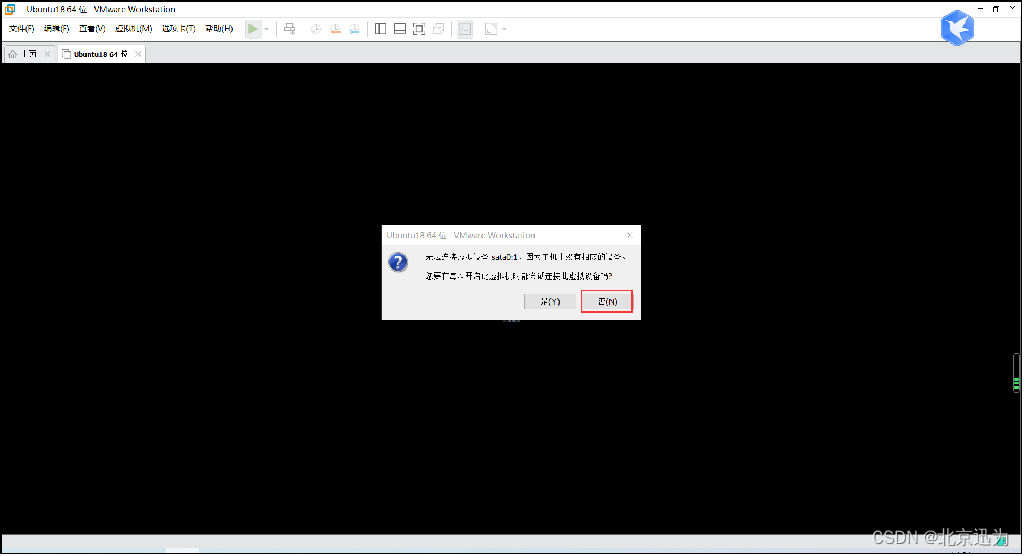
3 稍等片刻Ubuntu 系统正常启动起来了, 如下图所示:

3.2 Ubuntu终端操作
在使用Ubuntu 系统开发的过程中,掌握 Ubuntu 使用命令对于后续 linux 学习至关重要。
Ubuntu 下的终端操作类似Windows系统下的cmd命令行操作。首先打开终端,打开终端的方法如下所示:
- 快捷键Ctrl+Alt+t组合按键;
- 在 Ubuntu 系统桌面, 鼠标右键然后选择“Open in Terminal”;
Ubuntu终端界面如下图所示:
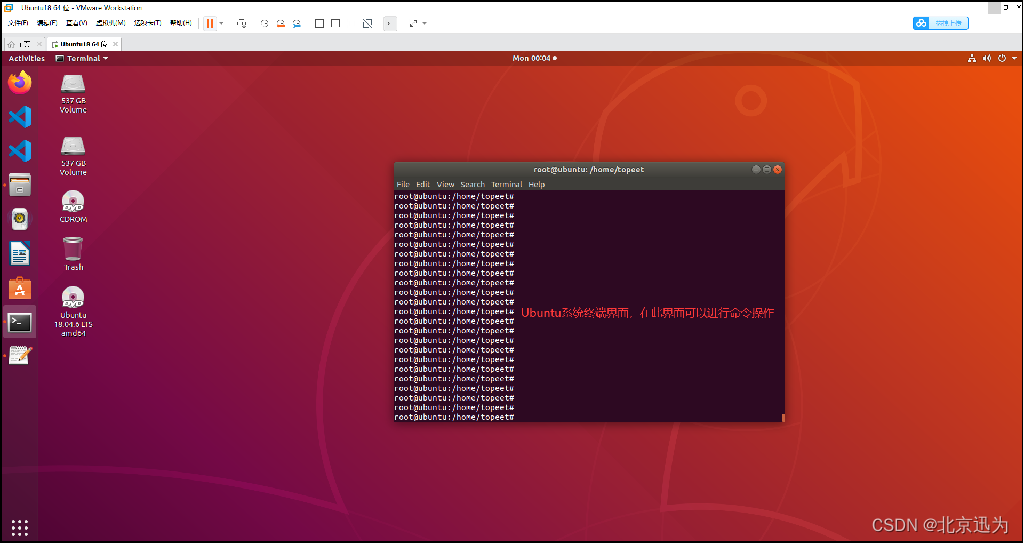
关闭终端,我们直接点击右上角的叉号即可,如下图所示:
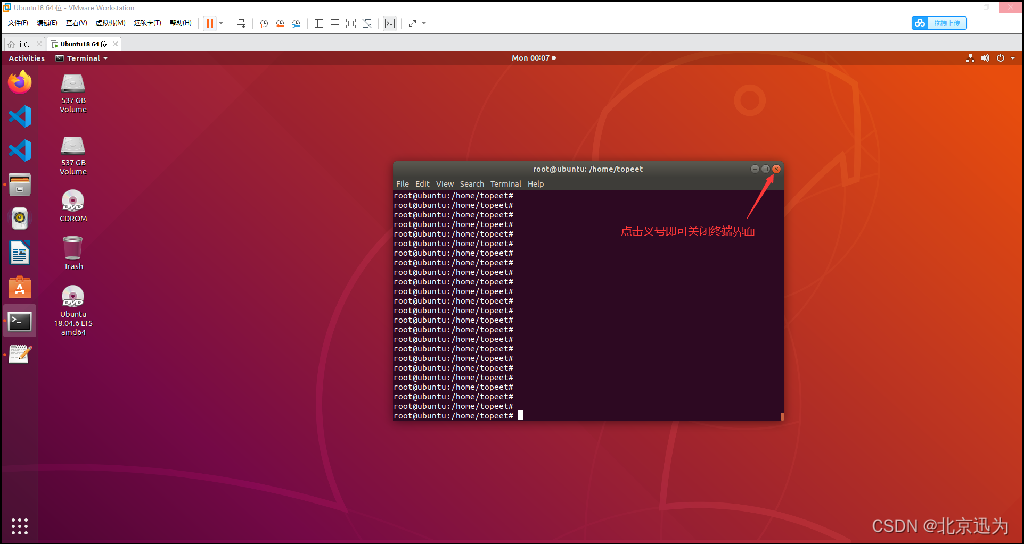
3.3 Ubuntu更换背景
点击桌面右上角的倒三角,然后点击设置,如下图所示:
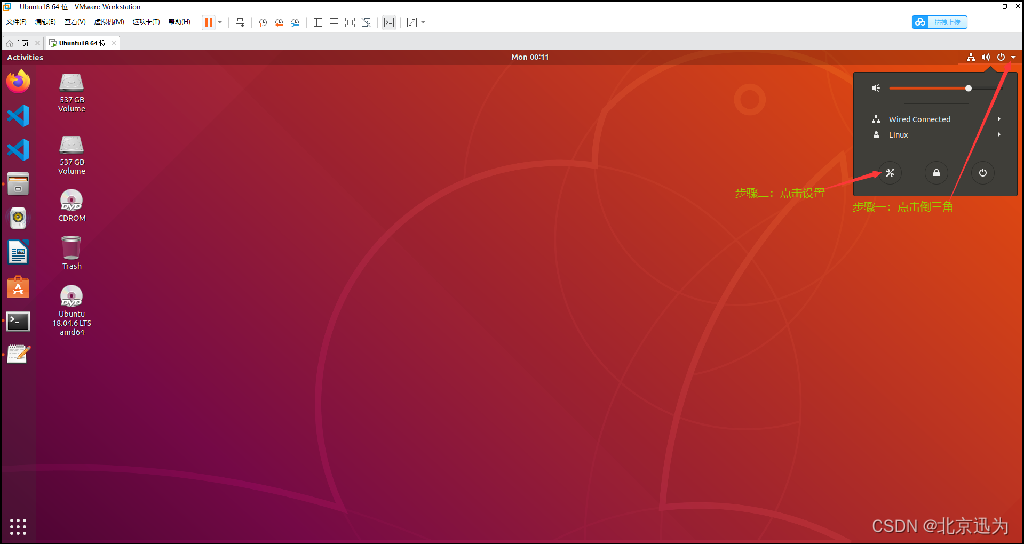
接着选择Background选项,然后点击“Background”,选择一个自己喜欢的图片,如下图所示:
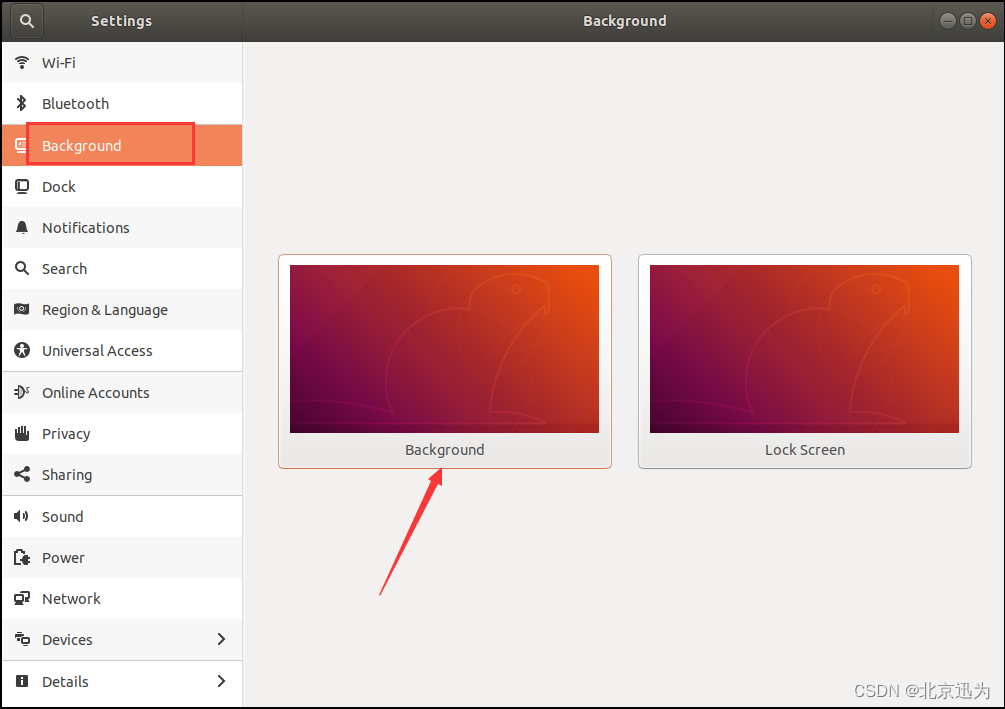
在里面选择自己喜欢的图片,如下所示:
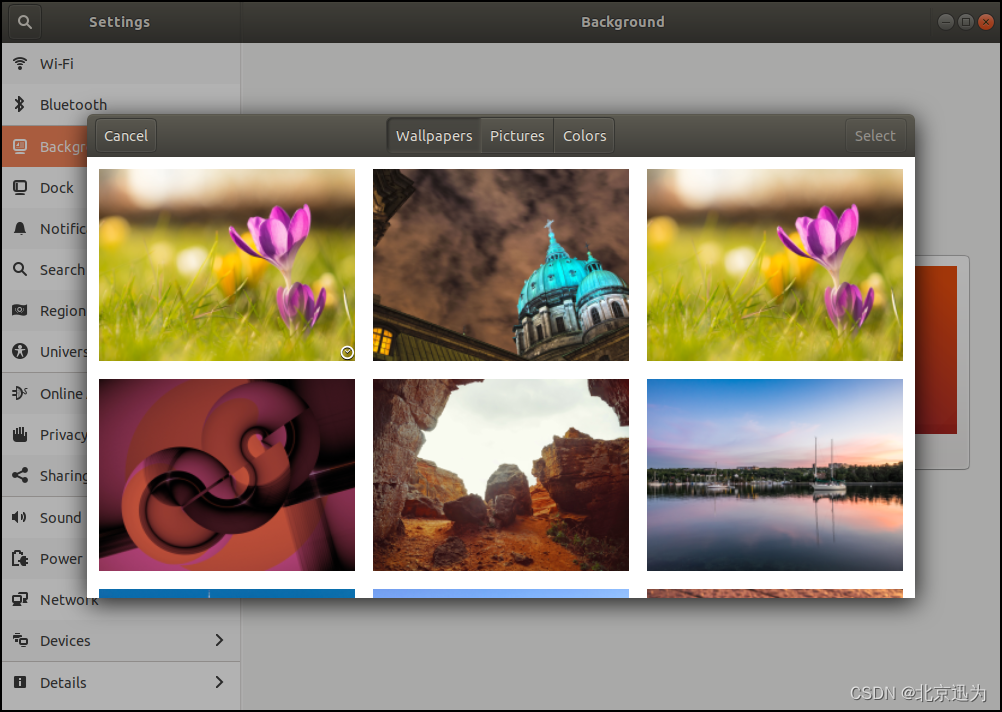
选中图片,点击“Select”,如下所示:
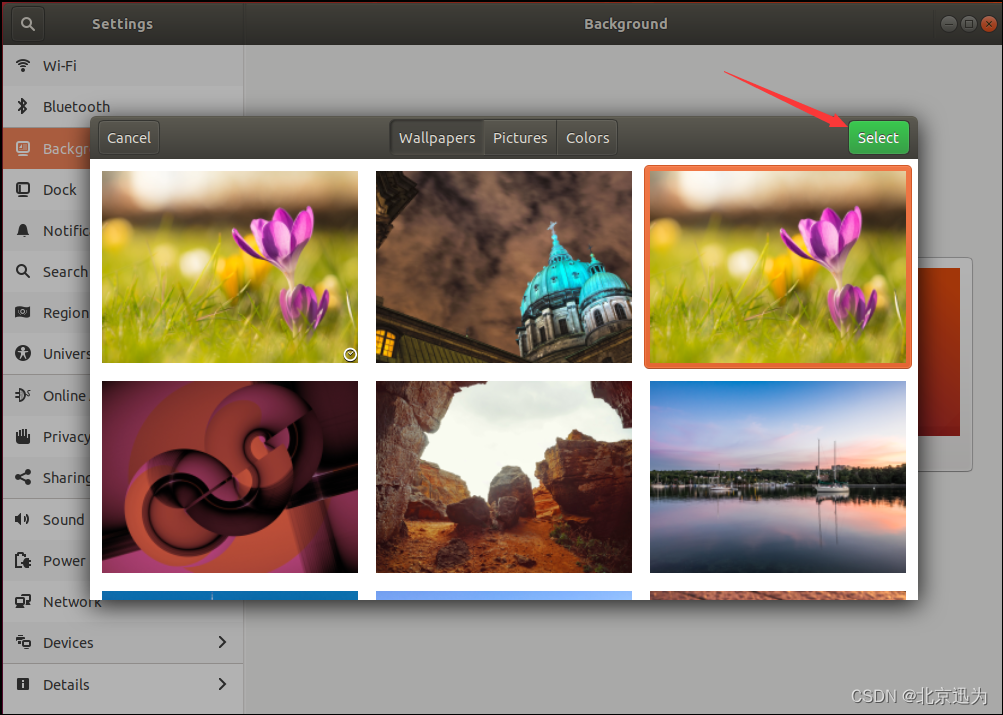
设置完毕,点击叉号,设置成功如下图所示:
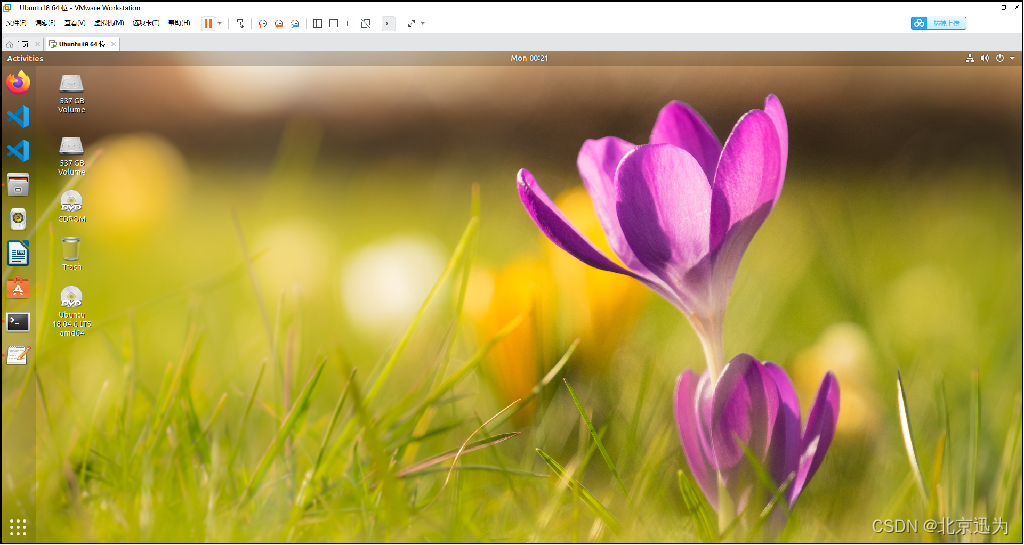
3.4 Ubuntu修改root用户密码
首先打开ubuntu控制终端,然后在终端里面输入命令 sudo passwd root,如下图所示:
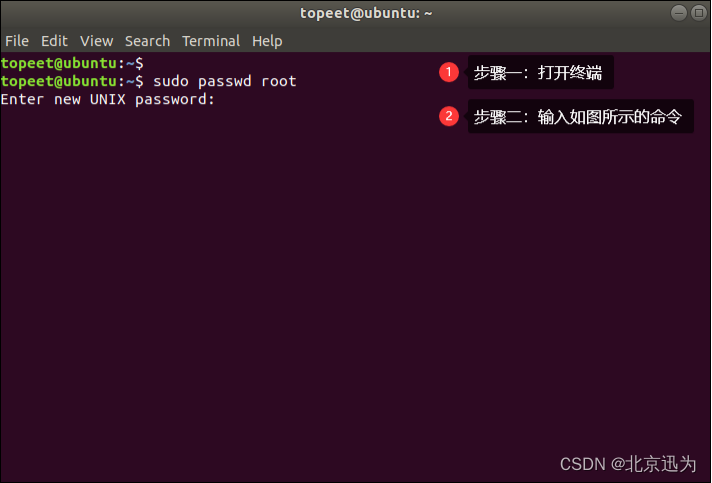
然后输入回车,按照提示输入当前用户密码,迅为提供的Ubuntu18.04用户密码为topeet,即我们的登录密码。
然后设置root密码,修改的root密码可以自定义,如下图所示:
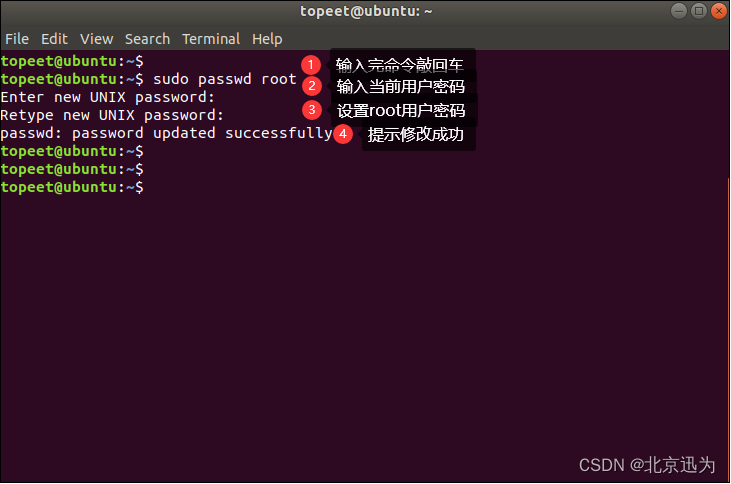
3.5 Ubuntu 切换root用户
打开一个终端,默认登录用户是普通用户,如下图所示:
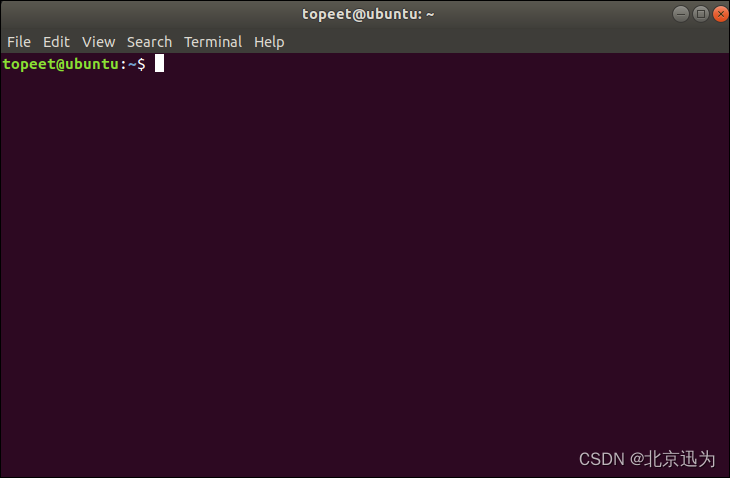
作为嵌入式开发人员,系统的所有权限都要为我们打开,所以我们不必像运维那样,对root用户非常敏感,所以安装完ubuntu系统以后,输入 su 切换root用户。
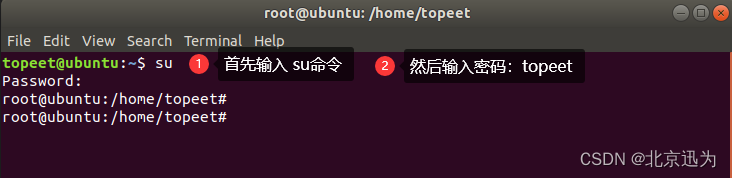
注意!!!迅为提供的编译环境Ubuntu18.04 ,root用户密码为topeet。
3.6 Ubuntu更换下载源
1首先打开桌面的左下角,然后搜索Software Updates,如下图所示:
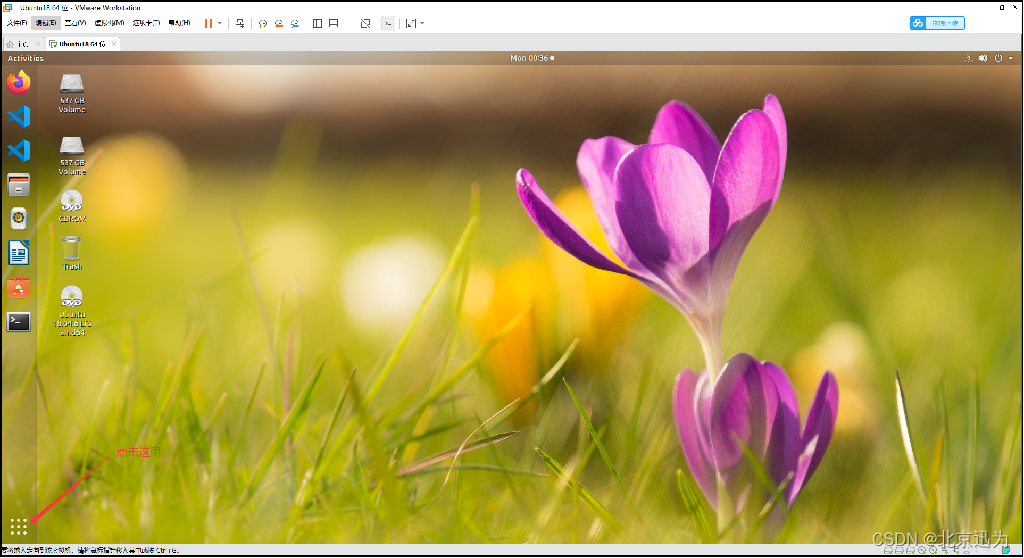
2 点击如下图箭头所指的软件。
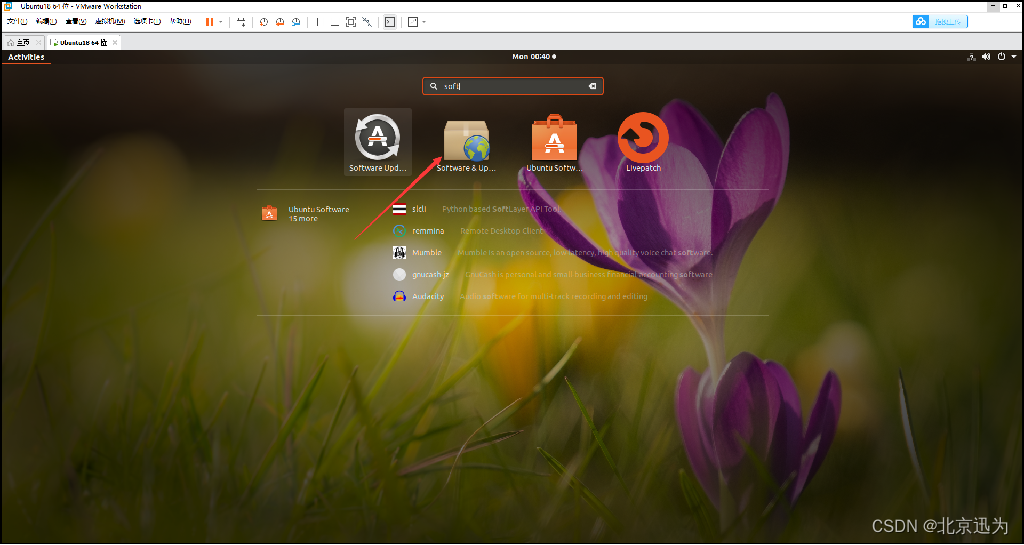
3 打开Software& Updates软件,如下图所示:
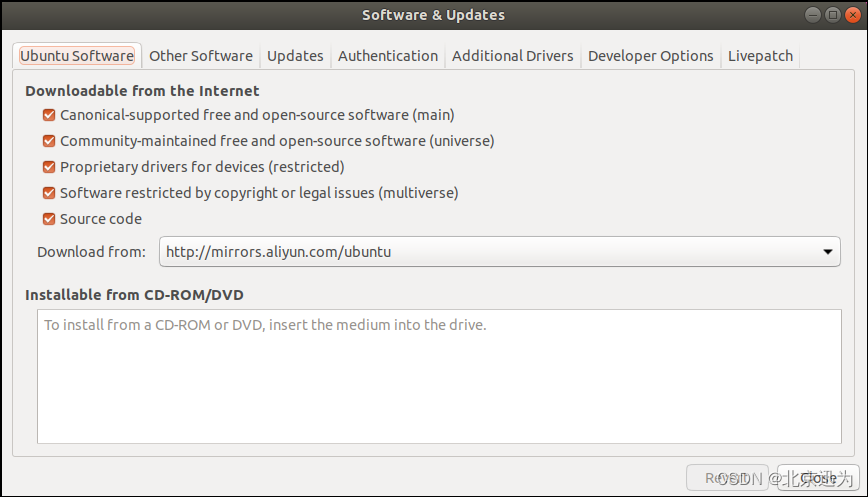
4 点击Download from,选择Other,如下图所示:
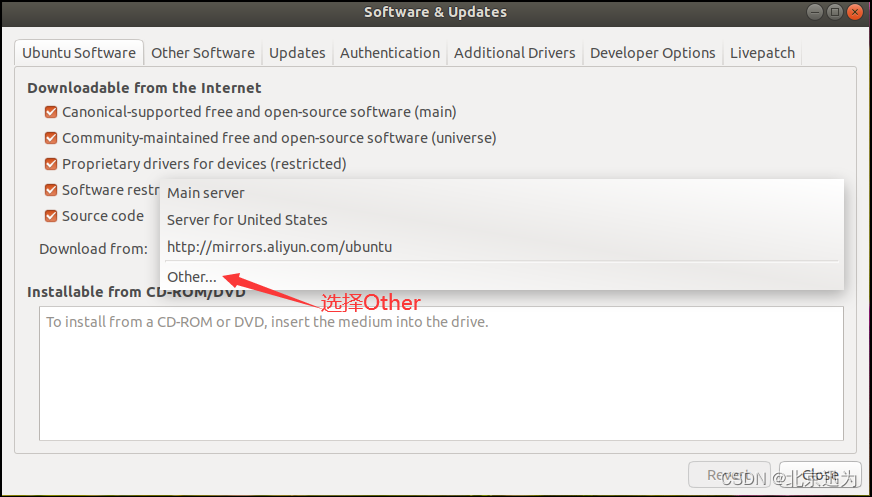
5 在下载源设置这里,地区选择中国,服务器选择阿里,如下图所示:
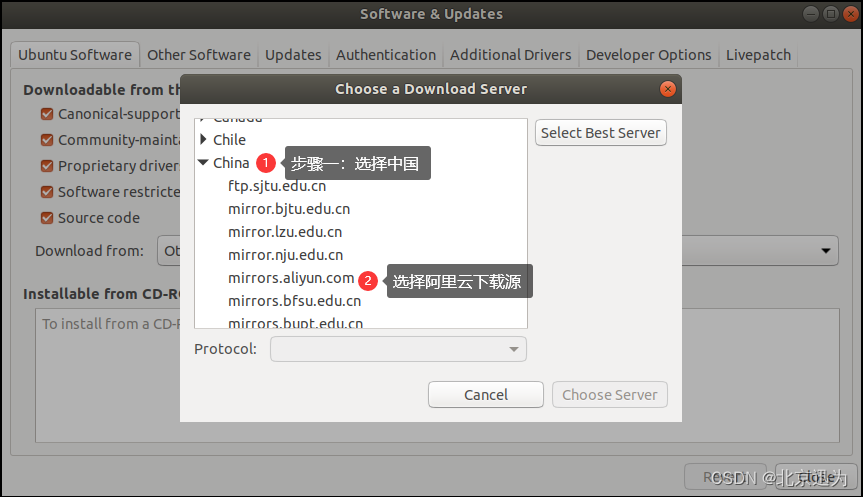
6 设置好以后,点击choose Server,如下图所示:
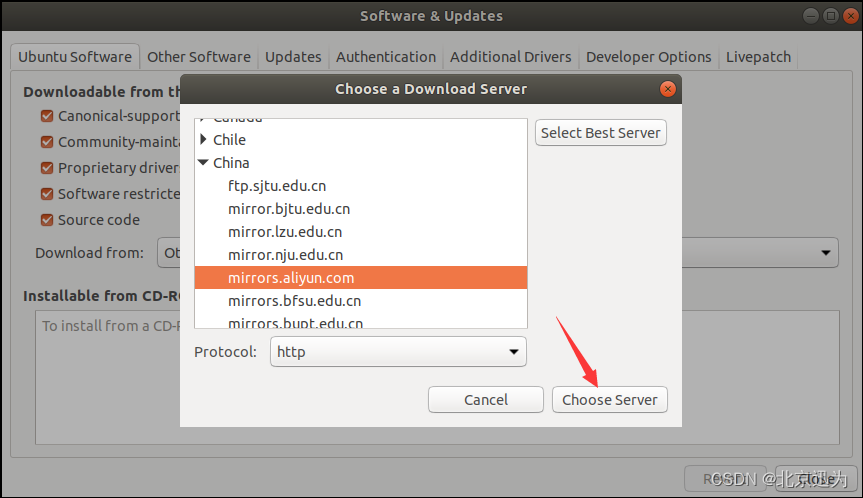
7 接着输入密码,即当前的用户的登录密码,作者这里的密码为topeet。接着我们会回到下载源设置界面,我们点击close关闭即,如下图所示:
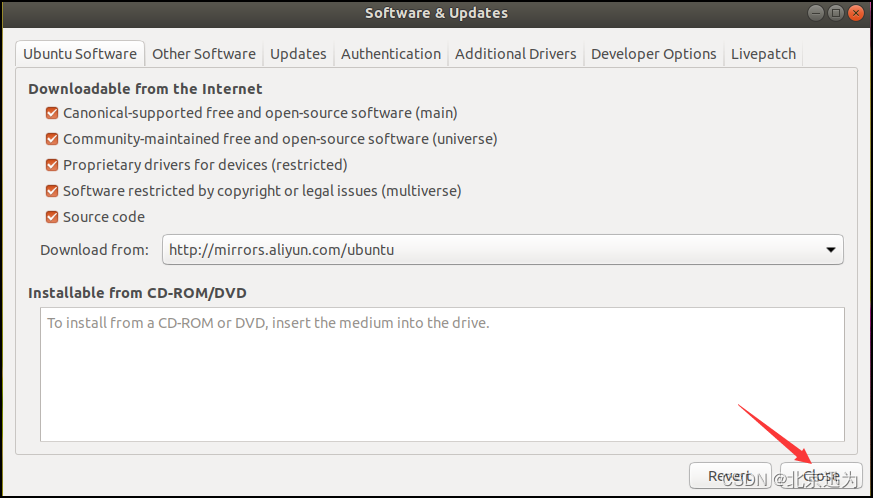
8 点击close,如下图所示:
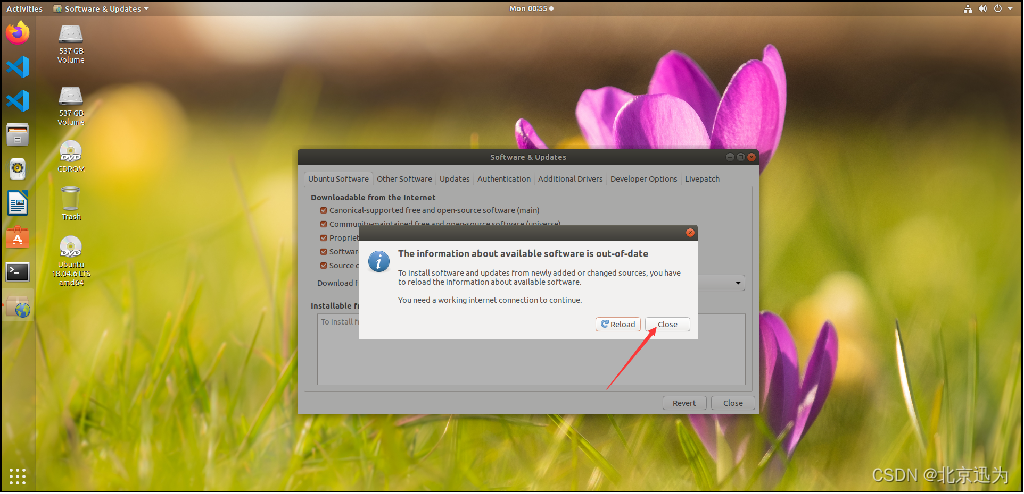
9 回到ubuntu桌面以后,打开控制终端,然后输入命令sudo apt-get update更新下载源(此操作需要保证ubuntu系统可以联网),如下图所示:
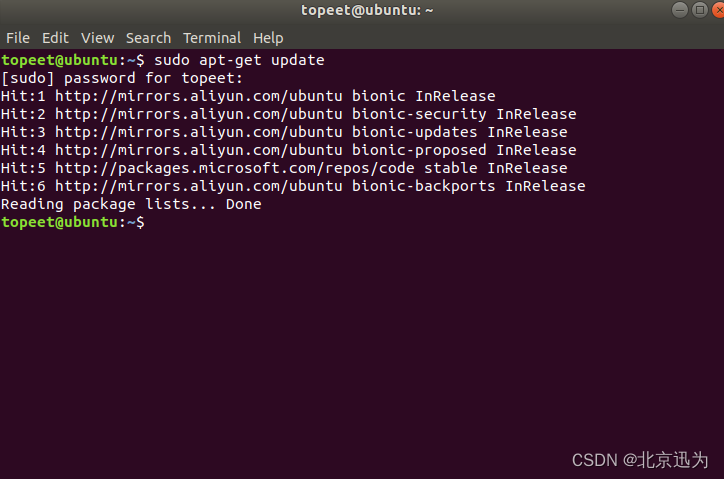
10 输入sudo apt upgrade命令升级软件包,如下图所示:
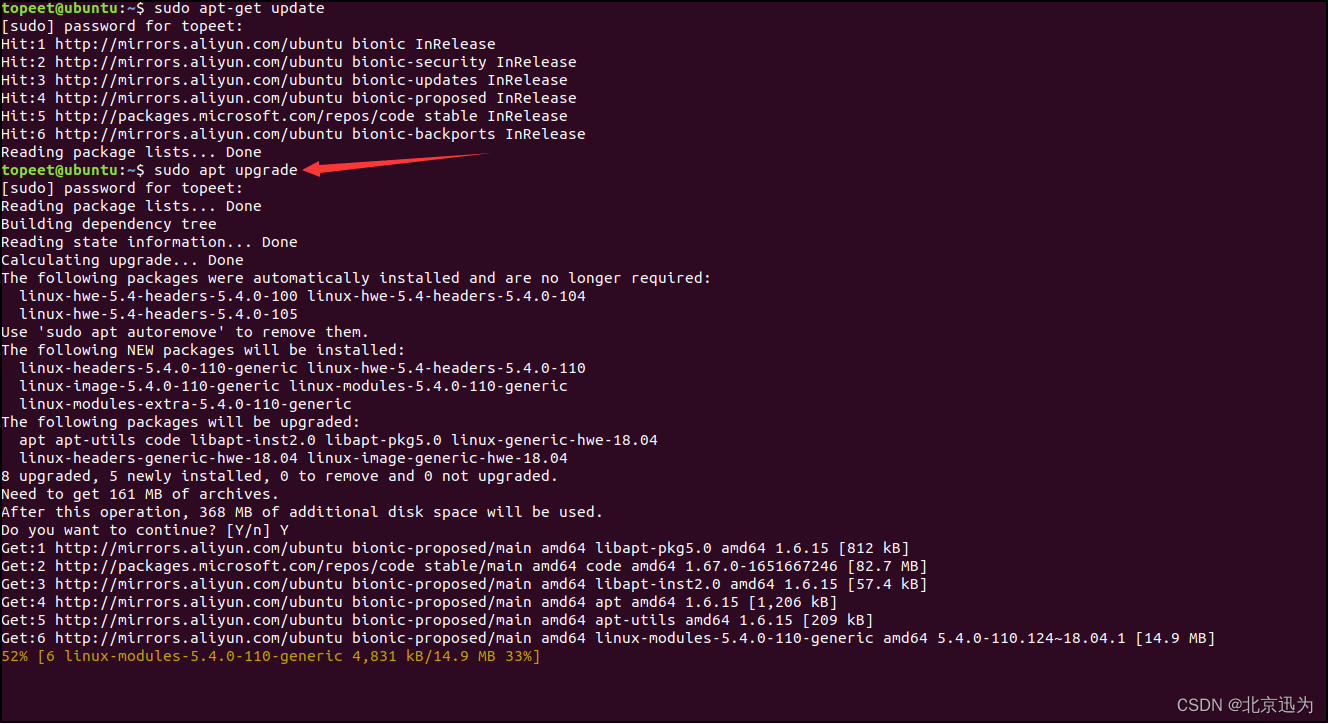
3.7 Ubuntu安装软件
Ubuntu之所以如此出名,不仅因为拥有非常有好的交互界面,还有一个非常强大的apt-get工具,我们可以通过这个工具在ubuntu系统上安装,卸载,更新软件。在做这一小节之前要先按照3.6小节设置好下载源。
3.7.1 更新软件列表
输入以下命令,更新软件列表。
sudo apt-get check
这个命令会访问数据源列表里面的网址,并读取软件列表,然后保存在本地电脑。在软件包管理器看到的软件列表是通过 update 命令更新的。 在终端输入该命令,运行结果如下图所示:
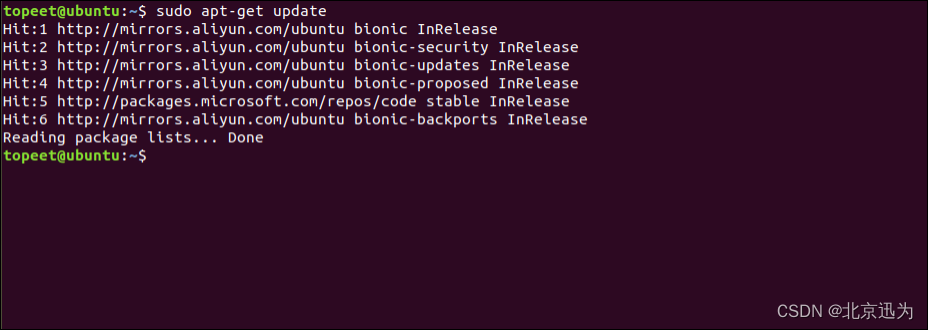
3.7.2 检查依赖是否有损坏
输入以下命令:
sudo apt-get check
检查依赖是否有损坏就是指 A 软件的运行可能需要依赖 B 软件, 只有安装了 B 软件, A 软件才能正常运行。 我们可以通过该命令检查系统里面软件的依赖关系是否有损坏,运行结果如下图所示:
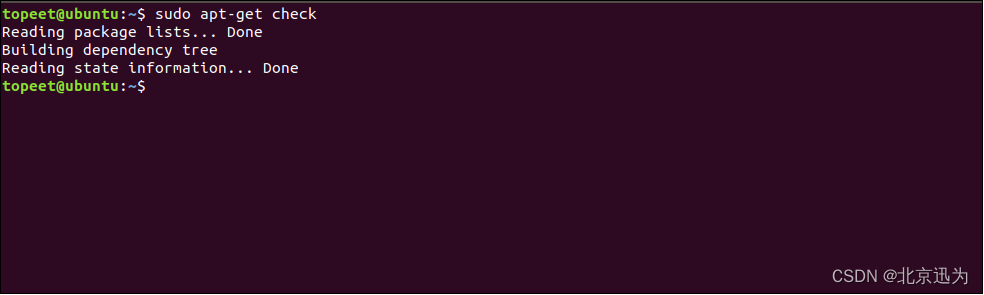
3.7.3 软件安装
软件安装命令格式如下,package-name 是安装具体软件的名称
sudo apt-get install package-name
比如开发过程中会用到vim,使用“sudo apt-get install vim” 命令安装vim,安装过程中会提示是否确认安装,如果继续安装,则输入“y” 。若输入“n”,则取消安装,运行结果如下图所示:
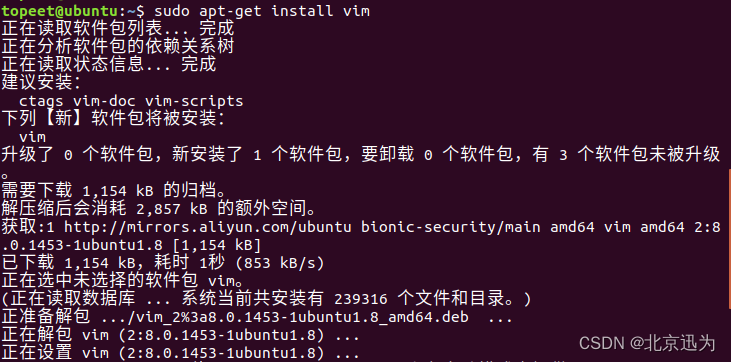
3.7.4 软件更新
“sudo apt-get upgrade”命令,会将本地安装的软件,与最新的软件列表里面对应的软件进行对比。如果发现安装的软件版本低,就会提示更新,如果软件已经是最新版本,不会更新。
在终端输入“sudo apt-get upgrade”,输入 y 确认更新(如果取消更新可以输入 n),运行结果如下图所示:

3.7.5 软件卸载
软件卸载命令格式如下,package-name 是安装具体软件的名称
sudo apt-get remove package-name
如果需要卸载已经安装的 package-name 软件,将使用此命令。比如卸载前面小节安装的vim软件,在终端输入“sudo apt-get remove vim”,如下图所示:
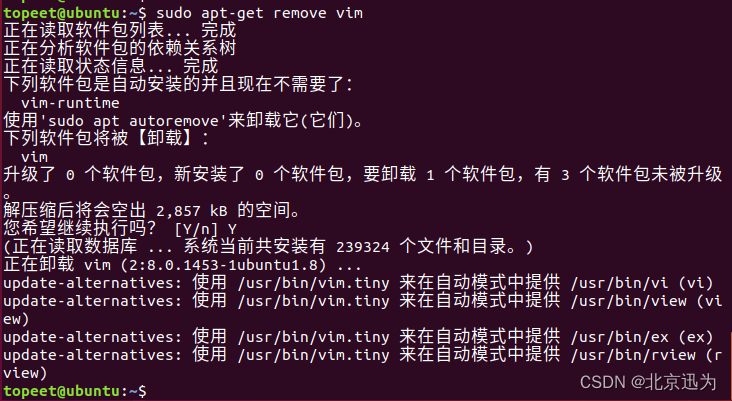
























 1267
1267











 被折叠的 条评论
为什么被折叠?
被折叠的 条评论
为什么被折叠?








